قابلیت پین کردن پنجرهها در گوشیهای سامسونگ
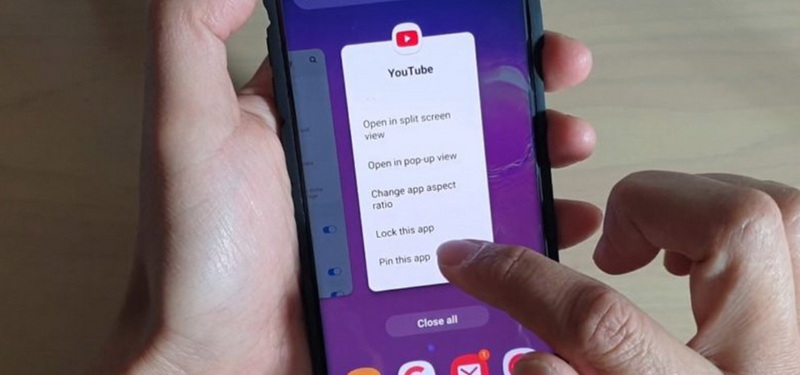
وقتی قابلیت پین کردن پنجرهها فعال باشد، کاربر محدود به همان اپلیکیشنی خواهد بود که در حال حاضر روی صفحه باز است. این قابلیت در سایر گوشیهای اندروید هم وجود دارد و بیشتر به آن پین کردن صفحه گفته میشود. هنگام پین کردن پنجره، سایر قابلیتهای گوشی قفل میشوند در نتیجه این قابلیت برای والدینی که میخواهند فرزندشان فقط یک بازی خاص را اجرا کرده یا مثلاً نتواند از سایر قابلیتها مثل عکاسی، کار با پلی استور یا دسترسی به اپلیکیشنها استفاده کند، مفید است.
برای استفاده از قابلیت پین کردن پنجرهها، اول باید آن را از طریق تنظیمات گوشی فعال کنید.
- تنظیمات را باز کرده و به قسمت Biometrics and Security بروید.
- به پایین صفحه رفته و بعد Other Security Settings یا Advanced Security Settings را انتخاب کنید.
- در اینجا میتوانید قابلیت پین کردن پنجرهها را فعال یا غیرفعال کنید.
- برای فعال کردن این قابلیت روی گزینه مربوطه کلیک کنید.
- برای پیشگیری از غیرفعال شدن راحت این قابلیت، گزینه Pin windows را انتخاب کرده و بعد مطمئن شوید که Ask for PIN before unpinning فعال است.
یا از منوی تنظیمات از قسمت جستجو pin windows را تایپ و انتخاب کنید.
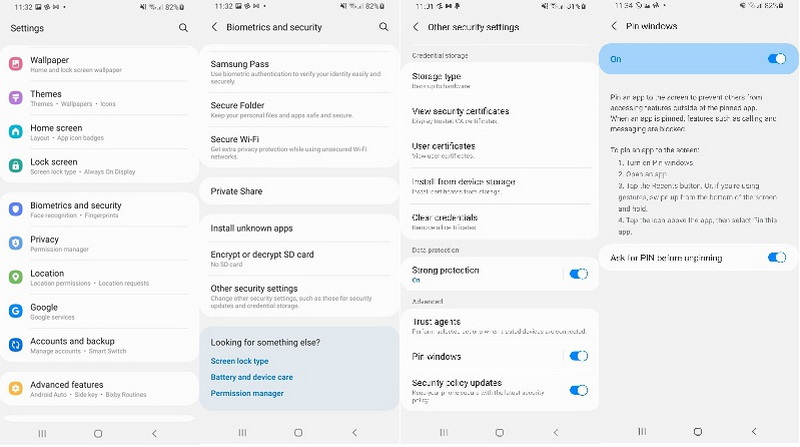
فعال کردن قابلیت پین کردن پنجرهها
وقتی قابلیت پین کردن پنجرهها فعال شد، میتوانید هر اپلیکیشنی را روی صفحه پین کنید.
- اپلیکیشن مورد نظر را باز کنید که ما در این مثال از نتفلیکس استفاده کردیم.
- حالا دکمه Recents در گوشه سمت چپ صفحه را انتخاب کنید. این گزینه باعث باز شدن همه اپلیکیشنهای اخیر شما میشود.
- سپس روی گزینه App icon ضربه بزنید که در این مثال لوگوی نتفلیکس را انتخاب میکنیم که پس از انتخاب آن چند گزینه باز میشود.
- Pin this app را انتخاب کنید.
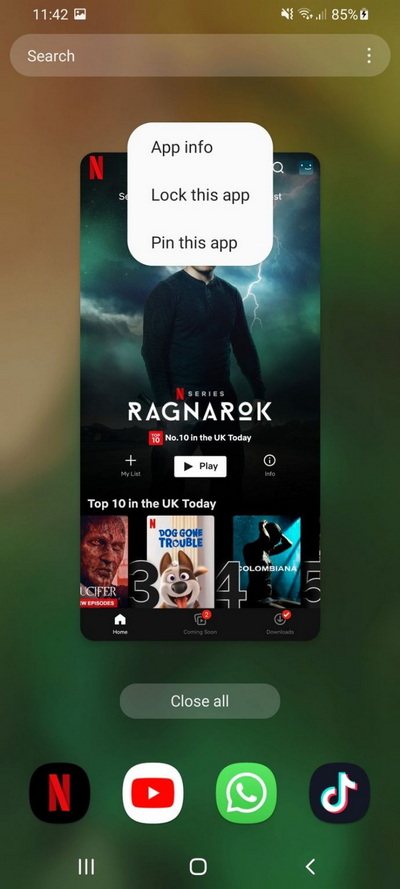
چگونه پین شدن اپلیکیشنها را لغو کنیم؟
روش مورد استفاده برای لغو پین شدن اپلیکیشنها در اندروید بستگی به دستگاه دارد. در گوشیهای سامسونگی که با اندروید 11 کار میکنند، باید دکمه Recents و دکمه Back در پایین صفحه را فشرده و نگه دارید. به این ترتیب اپلیکیشن از حالت پین خارج شده و به صفحه وارد کردن قفل هدایت میشوید.



